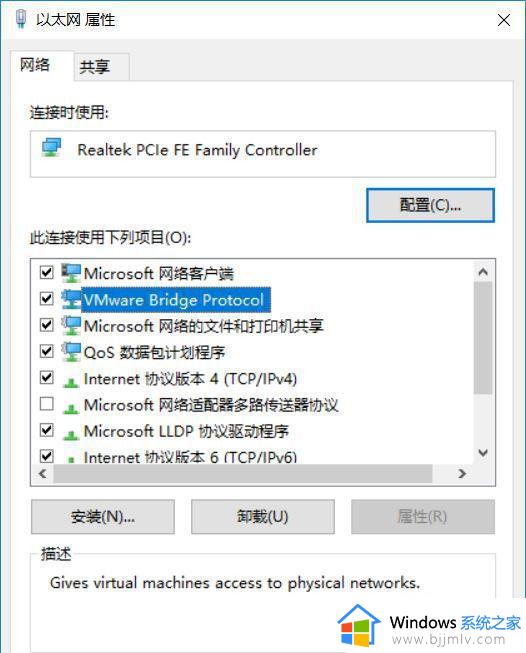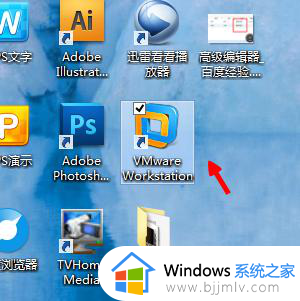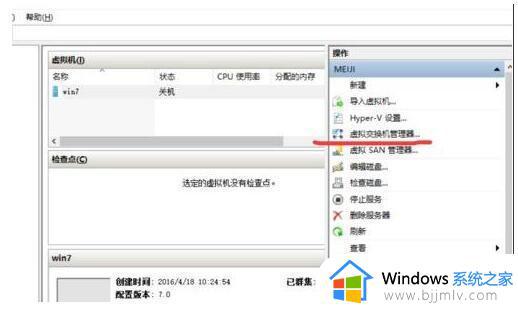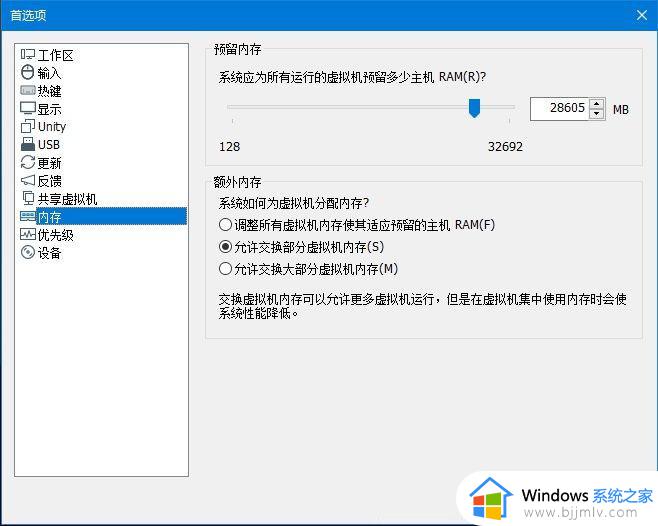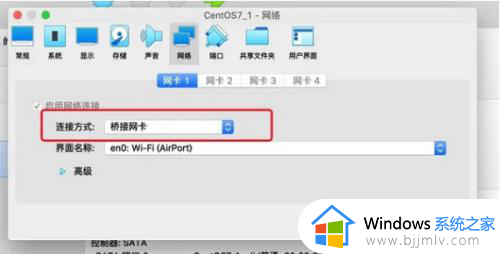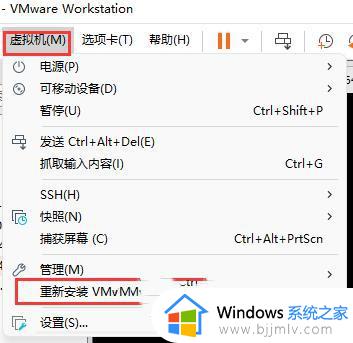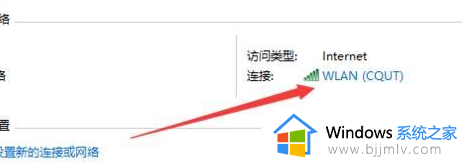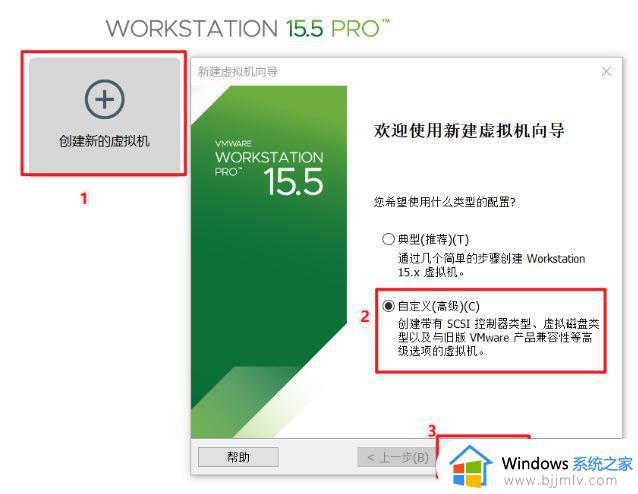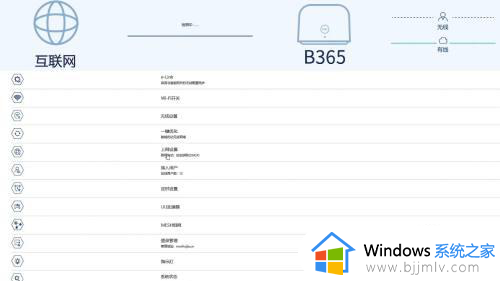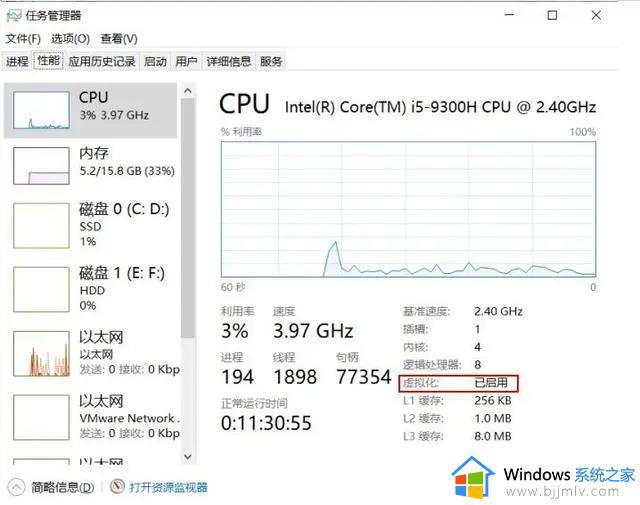vmware虚拟机桥接模式连不上网为什么 vm虚拟机网桥接模式不能联网如何解决
vmware虚拟机是很多人都会使用的一款工具,使用的时候都喜欢开启桥接模式,这是将主机网卡与虚拟机虚拟网卡利用虚拟网桥进行通信的操作,可是有很多人遇到了vmware虚拟机桥接模式连不上网的情况,该怎么办呢,本文这就给大家介绍一下vm虚拟机网桥接模式不能联网的解决方法。
方法如下:
1、查看本地以太网属性是否安装VMware Bridge Protocol
控制面板>网络和Internet>网络连接>以太网右键属性>查看是否有安装VMware Bridge Protocol。
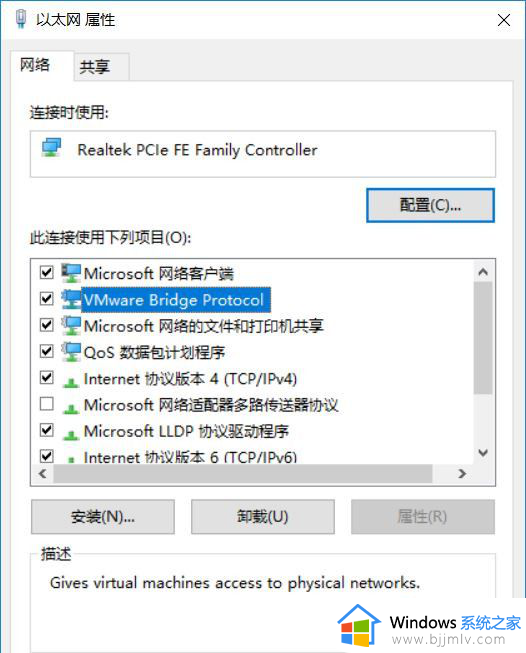
2、vmware->编辑->虚拟网络编辑器->桥接模式->选择有线网卡。
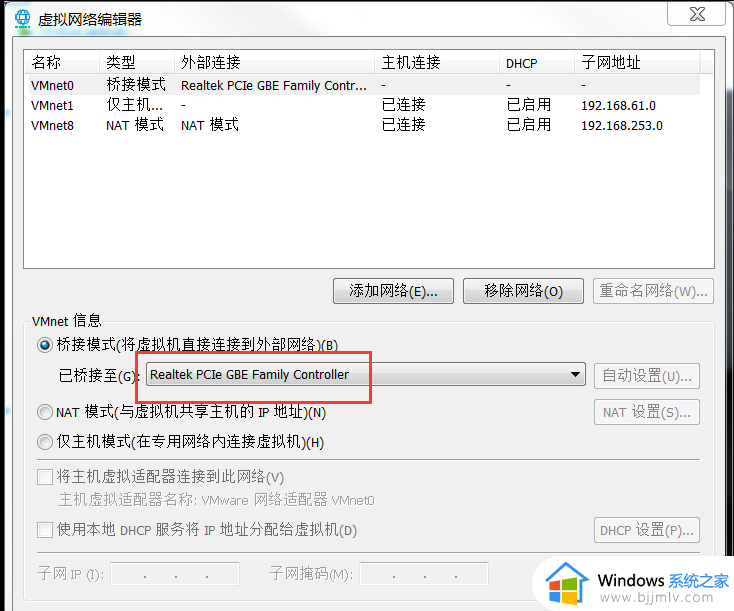
3、VMware-虚拟机设置-网络适配器-桥接模式-复制物理网络连接状态、启动时连接。
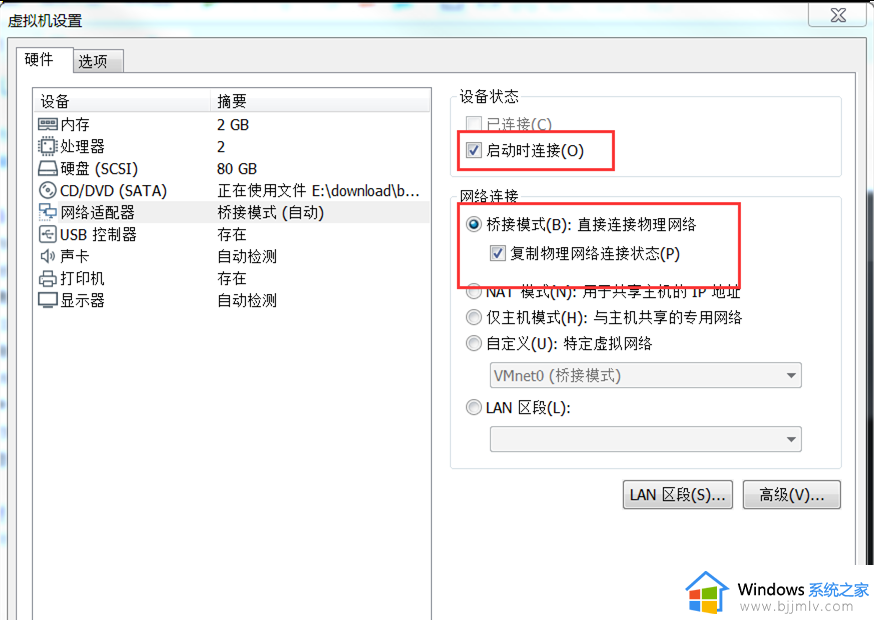
4、重启虚拟机,完成。
如果出现连接到网络但是无法上网的情况,还需做如下处理。
1、sudo gedit /etc/resolv.conf
添加nameserver 114.114.114.114
2、sudo gedit /etc/NetworkManager/NetworkManager.conf
将managed=false 改成true
3、sudo /etc/init.d/networking start
完成。
以上给大家介绍的就是vmware虚拟机桥接模式连不上网的详细解决方法,有遇到一样情况的用户们可以参考上面的方法步骤来进行解决吧。